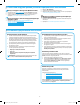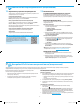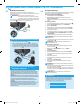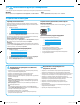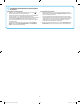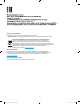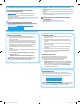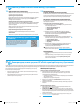HP LaserJet Pro MFP M125, M126, M127, M128 - Getting Started Guide
3
Для использования HP ePrint по электронной почте принтер должен
соответствовать следующим требованиям.
• Принтер должен быть подключен к беспроводной или проводной сети и
иметь доступ к Интернету.
• На принтере должны быть включены веб-службы HP, а сам принтер
необходимо зарегистрировать в системе HP Connected
Активация веб-служб HP
ЖК-панель управления
1.
После подключения принтера к сети введите IP-адрес принтера в веб-браузере.
Используйте один из следующих способов для поиска IP-адреса принтера.
• Выберите "Поиск IP-адрес принтера" в данном руководстве по началу
работы
• См. руководство пользователя
2. На открывшейся веб-странице перейдите на вкладку Веб-службы HP.
3. Ознакомьтесь и примите условия использования, затем нажмите кнопку
"Включить".
Сенсорная панель управления
1. На главном экране панели управления принтера нажмите кнопку
"Веб-службы" .
2. Коснитесь кнопки Активировать веб-службы. На принтере активируются
веб-службы, затем будет выполнена печать информационной страницы.
Информационная страница содержит код принтера, который используется
для регистрации принтера HP в системе HPConnected.
3. Перейдите на веб-сайт www.hpconnected.com для создания учетной записи
HPePrint и завершения процесса установки.
Функция HP ePrint по электронной почте позволяет отправлять документы на печать, пересылая их во вложении на адрес принтера с любого устройства,
поддерживающего электронную почту, в том числе с устройств, которые находятся в других сетях.
7.1
Подключение устройства к беспроводной сети
Чтобы печатать с телефона или планшета, подключите устройство к той
же беспроводной сети, что и принтер.
Устройства Apple iOS (AirPrint)
Откройте документ для печати и выберите значок действия. Выберите
Печать, укажите принтер, затем нажмите Печать.
Новые устройства Android (4.4 или более поздних версий)
Откройте файл, который нужно распечатать, и нажмите кнопку Меню.
Выберите Печать, укажите принтер, затем нажмите Печать.
Для некоторых устройств необходимо загрузить модуль HP Print Service из
магазина приложений Google Play.
Старые устройства Android (4.3 или более ранних версий)
Загрузите приложение HP ePrint из магазина Google Play.
Windows Phone
Загрузите приложение HP AiO Remote из Магазина Windows.
Дополнительная информация о мобильной печати
Чтобы получить дополнительную информацию
о других вариантах мобильной печати, включая
дополнительные решения ePrint, сканируйте QR-код
или изучите раздел "Мобильная печать" руководства
пользователя.
7.2
HP Wireless Direct
(только беспроводные модели nw, rnw и fw)
HP Wireless Direct позволяет напрямую печатать документы с
беспроводного мобильного устройства на совместимом с указанной
функцией принтере; подключение к Интернету или сети не требуется.
Включение HP Wireless Direct
Чтобы настроить HP Wireless Direct с панели управления, выполните
следующие действия.
ЖК-панель управления
1. На панели управления принтера нажмите кнопку настройки и
откройте следующие меню:
• Сетевая установка
• Меню беспроводного соединения
• Wireless Direct
2. Выберите параметр Вкл. и нажмите кнопку OK. Принтер сохранит
настройки, после чего на экране панели управления снова появится
меню Настройки Wireless Direct.
Сенсорная панель управления
1. На главном экране панели управления принтера коснитесь кнопки
беспроводного соединения
, затем откройте следующие меню.
• Меню беспроводного соединения
• Настройки Wireless Direct
• Вкл./Выкл.
2. Выберите пункт меню Вкл. Принтер сохранит настройки, после
чего на экране панели управления снова появится меню Настройки
Wireless Direct.
Подробнее о беспроводной печати и настройке беспроводного
подключения см. на сайте www.hp.com/go/wirelessprinting.
Обнаружение принтера
1. На мобильном устройстве включите Wi-Fi и выполнить поиск
беспроводных сетей.
2. Выберите принтер, который будет отображаться как "HP-Print-
название-модели", как показано на панели управления принтера.
Привет имени принтера: HP-Print-29-AJ OJP 8620
7.
Мобильная и беспроводная печать (опционально)
8.
Настройка HP ePrint по электронной почте (опционально)
Stars_EAC_GSG_CZ172-91022.indd 3 2015-12-10 13:49:11